文章详情页
设置winxp耳机声音的教程
一般很多用户在使用电脑看视频的时候都会选择插上耳机,这样既能不影响别人还能屏蔽外界的杂音。不过最近有位win xp的用户向小编反映,声称自己的电脑不能正常使用耳麦了,插上也没有声音,电脑关机重启后也无法解决!那么遇到这种耳麦失效的情况该如何解决呢?大家不要着急,小编这里有一个可以快速处理该故障的方法,一起来看看吧!
 方法步骤:
方法步骤:1、使用鼠标单击屏幕左下角的“开始”图标,接着选择控制面板和Realtek高清晰音频设置。

2、进入音频设置界面之后如下图所示,点击“音频I/O”选项。

3、接着单击“接头”设置按钮。

4、完成之后就可以进入如下界面中了,窗口中有三个选项!

5、在新的界面中勾选AC97前面板支持选项,然后接着看下一步操作。

6、最后在界面下方点击“ok”按钮来保存设置就可以了!
以上就是小编在xp系统中解决耳麦失效的方法了。步骤虽然很简单但是却很有效。需要的朋友可以参考小编的教程来设置一下!
相关文章:
排行榜
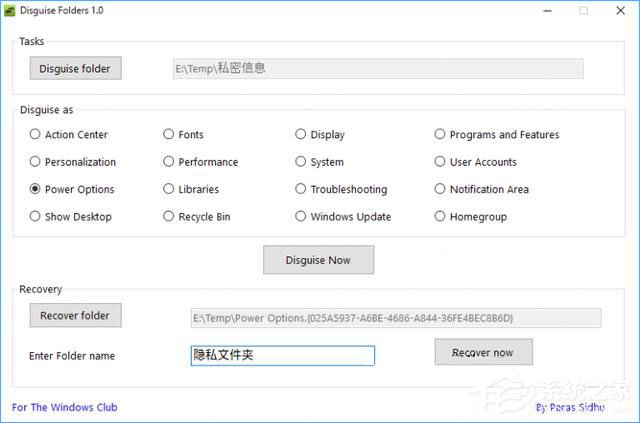
 网公网安备
网公网安备